針對多重資訊清單部署作業或側載作業建立檔案
您可以建立要在多重資訊清單檔案案例中使用的資訊清單檔案。
- 登入適用的雲端商業流程,以便建立或編輯每個商業流程所需的資訊清單。
Note:
使用多個資訊清單檔案時,您可以只針對您計畫部署或側載的多個檔案之一啟用函式支援。例如,如果您計畫部署 3 個資訊清單檔案,您可以只對 3 個資訊清單檔案其中之一啟用包含函式支援選項。
如需建立資訊清單檔案的指示,請參閱建立並儲存資訊清單檔案。
如果您要重複使用您已經在某個多重資訊清單檔案案例中使用的資訊清單檔案,請參閱重複使用先前儲存的資訊清單檔案。
- 在增益集名稱欄位中,針對您建立的每個資訊清單檔案,提供唯一的「智慧型檢視」功能區名稱。
增益集名稱就是使用者將會在 Oracle Smart View for Office (Mac 與瀏覽器) 介面中看到的功能區名稱。
增益集名稱也會是使用者在利用插入、增益集命令,從 Excel 下載智慧型檢視增益集時,系統會顯示的名稱。
在下列案例中,Planning 附加在預設的功能區名稱 Smart View 後方,因此該功能區名稱加上增益集名稱的結果將會是 Smart View Planning。

Note:
該名稱最多只能有 24 個字元。
Oracle 建議您為每個功能區及增益集提供唯一的名稱,讓您和使用者能夠知道每個功能區及增益集的用途。例如,假設您分別要為 Planning 的資料來源和 Tax Reporting 的資料來源建立資訊清單,您可以針對 Planning 的資料來源使用 Smart View Planning 名稱,並針對 Tax Reporting 的資料來源使用 Smart View Tax 名稱。
- 如果您在使用 IDCS 的 OCI 環境中,請確定您已新增所有應用程式登入網域 URL,包括 Oracle Identity Cloud Service (IDCS) URL,請參閱建立並儲存資訊清單檔案的步驟 4。
如需其他資訊,請參閱 使用多個登入網域。
- 如果您計畫要為同一個商業流程建立多個資訊清單,如使用多個資訊清單中的第 1 點及第 3 點所述,請繼續執行步驟 5。
- 按一下建立資訊清單檔頁面中的
 ,為資訊清單檔案產生新的 GUID。
,為資訊清單檔案產生新的 GUID。
Note:
請勿手動編輯 ID 欄位中的 GUID,一律按一下產生新的唯一 GUID 按鈕
 產生新的 GUID。因為手動編輯此欄位,可能會讓資訊清單變成無效。
產生新的 GUID。因為手動編輯此欄位,可能會讓資訊清單變成無效。現在,ID 欄位會顯示資訊清單檔案的新 GUID。
下圖顯示 ID 欄位,及其產生增益集 GUID 的新唯一 ID 按鈕
 :
: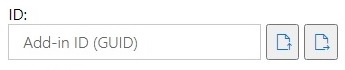
- 繼續進行部署或側載多個資訊清單檔案。